Как отключить уведомления в вайбере
В статье описаны варианты, как можно изменить либо совсем выключить уведом-ления популярного мессенджера Viber. Разобраны приемы для Android-устройств, IPhone и стационарных компьютеров с установленной на них Windows. Описана новая опция «умные уведомления».
Способы отключения уведомлений в Вайбере

Мессенджер адаптирован под различные устройства. Его можно установить на теле-фон, смартфон, планшет, ПК или ноутбук.
В зависимости от того, где установлена программа (а точнее, какая стоит операционная система), алгоритм будет разный.
Для начала разберем основные способы отключения оповещений для мобильных устройств, которые поддерживают либо «яблочную», либо операционную систему для андроидов.
Способы 1-3. Отключение оповещений в приложении на Android
Есть три основных приема, с помощью которых будут устранены навязчивые сигналы о поступающих посланиях. Первый метод использует внутренние возможности приложения, а второй и третий – основаны на конфигурациях самого мобильного устройства.
Первый способ. Кликните по иконке меню (три параллельные горизонтальные черточки с даписью «Еще» в нижнем правом углу) / «Настройки». Открыв этот раздел, переходите к «Уведомлениям».

Второй способ отключает индикацию через настройки мобильного устройства. От-кройте их и выберите «Звуки и уведомления» / «Уведомления приложений». Найдите соответствующий пункт из списка программ.
В строке «Заблокировать» переведите выключатель в активное положение.
Детальная инструкция видна на видео:
Способы 4-5. Как отключить уведомления на IPhone
Чтобы выключить звуковую индикацию в самом приложении, нужно:
- в нижней панели навигации нажать на «Еще»;
- найти и щелкнуть по «Настройкам», перейти к «Уведомлениям»;
- выбрать нужный пункт меню, например, «Звуки уведомления».
Пятый способ. Оповещения в телефонных настройках отключаются немного по-другому. Зайдите в настройки гаджета, выберите «Уведомления». И в открывшемся программном списке найдите Viber.

Переключайте бегунки в режим вкл/выкл и настраивайте систему информирования так, как вам это нужно. «Разрешить уведом-ления» корректирует все поступления оповещений от вибера.
После того, как были внесены корректировки, зайдите в вайбер и согласитесь с изменениями. Нажмите Ok.
Иногда причина навязчивых звуков в мессенджере – один групповой чат, в котором ведется бурная дискуссия между участниками. Кто-то шлет одно за другим фото, кто-то ведет оживленный разговор. Поэтому уместно будет убрать сигнал только для отдельной беседы.
Алгоритм действий для группового чата:
- Откройте групповой чат.
- Нажмите на кнопку с тремя точками в верхнем правом углу (это кнопка вызова меню).
- Выберите пункт «Информация» / «Информация и настройки» для айфона.
- В открывшемся слайд-меню отыщите опцию «Без звука» / «Звуки уведомлений». Активируйте ее или для айфона выберите пункт «Нет».
Отключение уведомлений в Viber на ПК

Постоянное «пиликанье» отвлекает от работы или от любимой игры (занятий на компьютере). И если причина назойливого звука в активной переписке в приложении, то смело выключайте их.
Есть несколько приемов отключения информационных уведомлений от мессенджера, установленного на компьютер. Все зависит от того, какая операционная система установлена.
Приложение на стационарном компьютере выполняет точно такие же функции, что и мессенджер в телефоне. А значит, и методы изменения системы информирования о поступлении новых посланий будут аналогичны.
Способ 7. Отключаем оповещения для группового чата на Windows
Перейдите в группу, для которой нужно убрать оповещения.
Проделайте следующие три шага:
- Кликните по кнопке «Информация» («Подробности»), она расположена сверху в правом углу.
- Далее щелкайте по «Выключить звук в группе» («Отключить звук уведомлений»).
- Осталось только активировать, чтобы звуковые сигналы больше не мешали.
Детальная инструкция видна на видео:
Запустите программу для рабочего стола. Нажмите на иконку с шестеренкой. Она находится в верхнем правом углу. Откройте меню «Настройки» / «Уведомления».
Щелкните по записи «Проигрывать звуки для». Установив галочку напротив «Только звонки», добьемся того, что будут слышны только звонки.
«Показывать уведомления для» корректирует показ оповещений только для входящих звонков (в том числе и видеозвонков).
Способ 9. Отключение оповещений Viber в последней версии Windows
Если на компьютере установлена последняя 10 версия Windows, то действуйте по описанному ниже алгоритму:

Нажмите на «Пуск» и перейдите в «Параметры». Затем щелкайте по блоку «Система». Слева найдите вторую строку в списке-меню «Уведомления и действия». Щелкните по ней.
Справа появится дополнительное меню «Быстрые действия».
Далее найдите список с приложениями (внизу) и выберите Вибер. Теперь осталось только переключить бегунок, чтобы сигналы стали беззвучными.
Способ 10. Убираем звук уведомлений в микшере громкости
СПРАВКА! Микшер громкости – программа Windows, с помощью которой можно полностью выключить звук либо настроить уровень громкости как для всей системы, так и для отдельной программы.
Настроить звук Вибера, уменьшить его громкость через Микшер можно с помощью алгоритма:
- Запустите программу мессенджера.
- Кликните по значку динамика.
- Выберите «Открыть микшер громкости».
- Настройте комфортный уровень громкости, опустив ползунок вниз-вверх. На минимальных позициях звуки будут звучать тихо. Либо кликните по кнопке «Отключить звук». Тогда сигналов от программы совсем не будет слышно.
Что такое умные уведомления в Вибере?
Иногда бурная переписка раздражает. Но есть вероятность, что, удалив звук, про-пустишь что-то важное из этого разговора. Для подобных случаев была придумана опция, включающая умные уведомления.

СПРАВКА! Умные уведомления – это новая функция, которая позволяет получать сгруппированные оповещения от чатов, где идет активная переписка.
Способ 11. Устанавливаем умные уведомления
Разберем порядок действий для андроид-устройств:
- Выберите тот чат, для которого нужно установить эту опцию. Откройте его.
- Сделайте свайп влево (смахните экран влево). Откроется вкладка с информацией о беседе.
- Далее нужно открыть настройки. Нажмите на верхнее меню и выберите «Уведомления от группы».
- Остается только отыскать соответствующую надпись и активировать опцию.
Выключать / включать оповещения у мессенджера несложно. Секретных фишек нет. Нужно лишь знать, где снять галочку и переключить бегунок на телефоне или ком-пьютере. Пользуйтесь различными способами настроек оповещений программы и наслаждайтесь общением в вибере. Если же надоела мелодия, то можно поменять звук уведомления. Особыми являются умные уведомления в viber, что это такое и как ими управлять вы узнали выше.
В настройках приложения
Если решение ваше твердо и вы хотите отказаться от оповещений, нужно воспользоваться встроенными возможностями мессенджера. Сначала попробуем вместе отключить уведомления Вайбер на Айфоне:
- Откройте приложение;
- Нажмите на кнопку «Еще» и перейдите к настройкам;
- Переходите к разделу с соответствующим названием;
- Верхний тумблер озаглавлен «Включить» ;
- Необходимо перевести его в неактивное положение, чтобы отказаться от любых оповещений.



Также вы можете самостоятельно регулировать категории оповещений – просто переключайте соответствующие тумблеры в положение «Включено» или «Отключить»:
Эту же инструкцию можно использовать, чтобы отключить уведомления в Вайбере на Андроиде – алгоритмы действий будут идентичными.
Таким образом вы можете регулировать настройки в целом – что делать, если нужно подкорректировать оповещения в определенном чате или группе? Есть другой вариант! Вместе попробуем отключить уведомления в Viber в чате:
- Войдите в мессенджер и найдите нужный диалог в соответствующем разделе;
- Пользователям Айфона нужно нажать на имя пользователя (название группы) на верхней панели и выбрать пункт «Информация и настройки» ;
- Пользователям Андроида достаточно просто сделать свайп по экрану справа налево, чтобы вызвать дополнительную панель меню;
- Ищите иконку «Без звука» и переведите тумблер в активное положение.

Или воспользуйтесь альтернативным ответом на вопрос, как отключить уведомления в Вайбере в группе или чате (для Айфона):
- Откройте приложение и найдите диалог на основном экране;
- Сделайте по нему свайп справа налево до появления иконки громкости «Без звука» ;
- Нажмите на нее – теперь вы не будете получать звуковых оповещений.
В настройках телефона
Разумеется, есть и альтернатива – кратко расскажем, как в Вайбере убрать всплывающие уведомления средствами смартфона!
- Войдите в настройки и найдите раздел с приложениями;
- Переходите к названию Вайбера и тапайте по нему;
- При необходимости нужно войти в блок «Разрешения приложения» или «Управление» ;
- Ищите кнопку «Оповещения» и выбирайте значение «Нет» или «Отключить» .



Несколько слов о том, как убрать уведомление «Вернуться в Вайбер». Эта инструкция необходима только владельцам Андроид-устройств, на Айфонах подобной проблемы нет:
- Откройте «Еще» и перейдите к настройкам;
- Найдите вкладку «Общие» ;
- Уберите отметку в разделе «Строка состояния» .



Вы узнали, как разобраться с мобильной версией – пришла пора десктопного приложения! Приступим и отключим?
На компьютере
Работать в настольной версии легко – разберемся в необходимых параметрах вместе!
- Войдите в программу и кликните по трем точкам наверху;
- Нажмите на иконку настроек на панели слева;


Удобство общения с помощью Viber обеспечивается за счет наличия дополнительных функций, среди которых видное место занимают уведомления. Однако они полезны, если контактов несколько и они появляются сравнительно нечасто. Если же на номере идет переписка с 50 и более абонентами, уведомления начинают неплохо раздражать. Поэтому знать, как отключить уведомления в Вайбере, всегда полезно.
Мобильное приложение
Для управления уведомлениями мессенджер предоставляет несколько опций. Это касается как мобильного приложения, так и разработанного для компьютера. Уведомления на смартфоне отключаются за несколько шагов, которые предлагаются ниже:
- Запустить сам Viber и дождаться его полной загрузки.

- Открыть меню управления уведомлениями. Для этого в окне разговоров следует нажать на меню в левом верхнем углу.



Откроется окно, в котором доступно несколько опций для изменения. Они предлагают следующие возможности:


Конечно, для полного отключения уведомлений нужно убрать предложенные галочки. Однако ничего не мешает сделать выборочную настройку или вернуть их назад.
Компьютерная версия
Избавиться от получения уведомлений можно и на компьютере, где это часто более актуальная проблема. Инструкция следующая:
- В правом верхнем углу нажать на кнопку для перехода в меню настроек.
![]()


В нем доступны следующие параметры:

Можно увидеть, что полностью избавиться от уведомлений в компьютерной версии в Вибере невозможно. При звонках они все равно будут отображаться. Впрочем, если пользоваться сервисом только для переписки, это не играет роли. Стоит помнить, что вернуть эту функцию можно всегда, включив все опции назад.

Но если вы не хотите отключать его, однако необходимо отключить уведомления о входящих смс — это также можно сделать несколько кликов:
- Открываем раздел «Уведомления» .
- Ищем в списке установленных приложений Viber — нажимаем на него
- Параметр «Звуки» переключаем в неактивное положение.
- При включении приложения вы увидите оповещение о том, что звуковые сигналы выключены, соглашаетесь.
Отключаем уведомления в Viber на Айфон

В ранних версиях Viber отдельно выключить мелодию и вибрацию было невозможно. Сейчас это делается в несколько кликов.
Порядок настроек мелодии в Вайбере на яблочных устройствах отличается. делается это через настройки самого телефона.
- Откройте приложение Viber на своём смартфоне. В правом нижнем углу нажмите меню «Ещё» и перейдите в пункт «Настройки».
- После этого выбираем «Уведомления».
- Здесь снимаем метки с пунктов «Контакт присоединился к Viber» и снимаем метки с пункта «Использовать системные звуки».

Уточнение. Приложение-мессенджер Вибер на компьютере существенно отличается от мобильной версии. Например, в компьютерном варианте нельзя полностью отказаться от сигналов-уведомлений мессенджера
Способ 1. Деактивация сигналов-оповещений через меню мессенджера

Порядок действий следующий:
Для отключения получения уведомлений в приложении надо произвести следующие манипуляции:
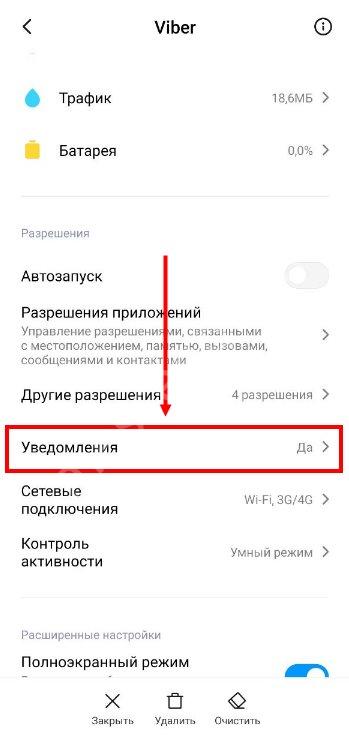
Таким образом вы можете регулировать настройки в целом – что делать, если нужно подкорректировать оповещения в определенном чате или группе? Есть другой вариант! Вместе попробуем отключить уведомления в Viber в чате:
В настройках приложения
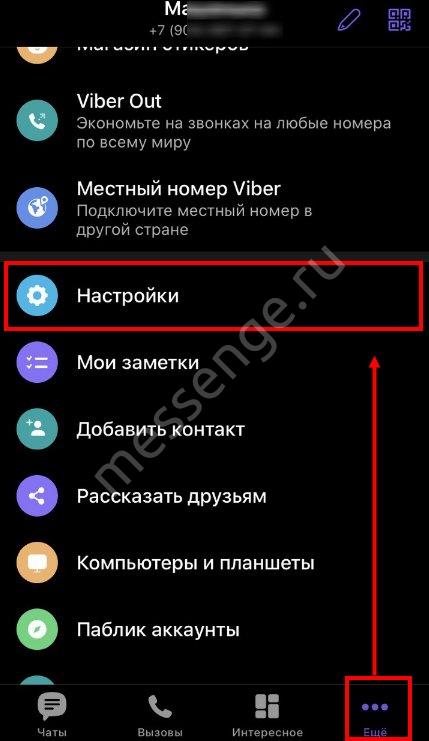
Несколько слов о том, как убрать уведомление «Вернуться в Вайбер». Эта инструкция необходима только владельцам Андроид-устройств, на Айфонах подобной проблемы нет:
Эту же инструкцию можно использовать, чтобы отключить уведомления в Вайбере на Андроиде – алгоритмы действий будут идентичными.

Осуществляется переход в пункт «Уведомления».
Инструкция для Android-устройств

Для достижения необходимой цели нужно провести следующие действия:
Если у вас есть вопросы, можете обратиться к специалисту за помощью.Задать вопрос

ОС «Windows 10» обладает удобной панелью управления, в которой достаточно:
Отключение уведомлений на IOS устройствах

- Зайти в «Настройки» сотового устройства.
- В разделе «Уведомления приложений» выбрать Viber.
- Выбрать клавишу «Заблокировать».
Чтобы отказаться от оповещений в определенном чате/группе, достаточно проделать ряд определенных действий:
Интерфейс в Виндоус удобнее, поэтому отключить звуковое сопровождение достаточно легко:
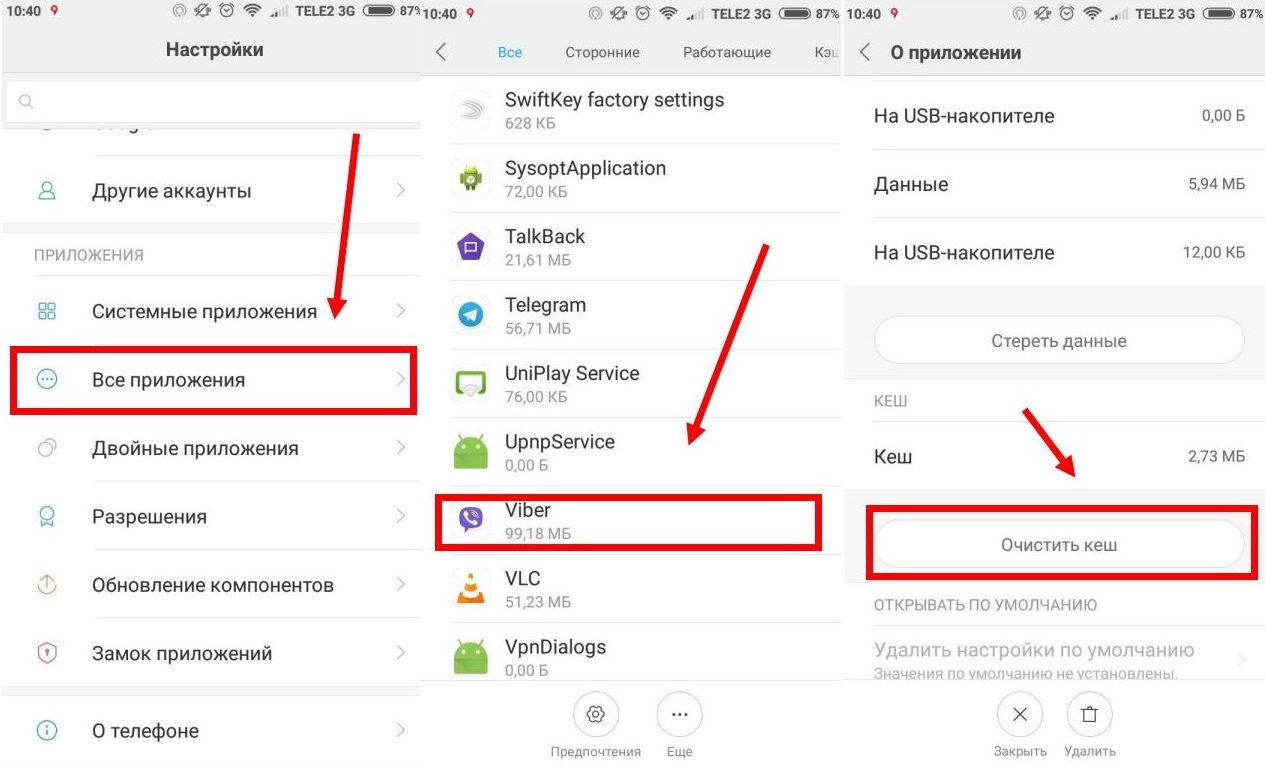
Для вашего удобства представлено два варианта, как отключить звук уведомлений в Вайбере. Инструкция соответствует интерфейса приложения для Андроида.
Можно ли отключить звук в Вайбере
Функция отключения звука доступна и в настройках телефона. Для этого необходимо:

Чтобы включить функцию в мессенджере, установленном на компьютер, нужно:
Чтобы отключить звук в Viber, владельцам Андроид смартфонов нужно:
Как отключить уведомления в Вайбере, чтобы мессенджер не мешал заниматься важными делами? Для этого требуется изменить настройки приложения, установленного на Android или iOS.
Способ для iPhone

Важно! Перезапускать мессенджер и мобильное устройство не нужно, настройки применятся автоматически.
Важно: Уведомления в мессенджере так же можно изменить в его настройках.

Для управления уведомлениями мессенджер предоставляет несколько опций. Это касается как мобильного приложения, так и разработанного для компьютера. Уведомления на смартфоне отключаются за несколько шагов, которые предлагаются ниже:
В нем доступны следующие параметры:
Мобильное приложение

Удобство общения с помощью Viber обеспечивается за счет наличия дополнительных функций, среди которых видное место занимают уведомления. Однако они полезны, если контактов несколько и они появляются сравнительно нечасто. Если же на номере идет переписка с 50 и более абонентами, уведомления начинают неплохо раздражать. Поэтому знать, как отключить уведомления в Вайбере, всегда полезно.
Избавиться от получения уведомлений можно и на компьютере, где это часто более актуальная проблема. Инструкция следующая:
Конечно, для полного отключения уведомлений нужно убрать предложенные галочки. Однако ничего не мешает сделать выборочную настройку или вернуть их назад.

Разберемся, как отключить звук в Вайбере, чтобы мелодия не звучала при поступлении новых СМС из любого чата. Для этого придется переходить в меню. Инструкция подойдет для устройств с операционными системами Android, iOS, Windows.
Вариант 2: выключение всех оповещений об SMS

Рингтоны отключатся не только для Viber, но и для остальных приложений. Так можно отключить звук уведомлений в Вайбере, не переходя в настройки. Способ подойдет в экстренной ситуации, когда нет времени переходить в меню.
- Откройте мессенджер, на главном экране найдите нужный чат.
- Нажимайте на карточку до появления меню, выберите «Без звука».
- Выберите вариант отключения звука СМС, можно выбрать на 1 час, 8 часов, 24 часа или навсегда.
- Откройте настройки. Для этого кликните по шестерне справа сверху, затем выберите нужное меню.
- Переключитесь на пункт с уведомлениями, это делается с помощью кнопок слева.
- Поставьте точку в разделе со звуковыми уведомлениями в пункт «Только для звонков».

- Открыть мессенджер и кликнуть на три точки – это общее меню.
- Найти настройки Вибера, щелкнуть левой кнопкой мышки.
- На открывшемся экране нажать «Уведомления».
- Для отключения мелодии поставить точку в строке «Только звонки».
Теперь оповещения о входящих СМС в отдельном чате отключены. В остальных чатах эта функция продолжает работать.
Отключить рингтон одного чата

На компьютере можно выключить оповещения сразу для всех бесед. Выбрать отдельные диалоги не получится. Инструкция содержит несколько простых действий:
- Из главного экрана перейти в меню «Ещё», выбрать «Настройки».
- Перейти в «Уведомления», далее «Звуки уведомления».
- В открывшемся окне в разделе «Звук» можно прослушать и выбрать подходящую тему оповещения.
- Открыть Вайбер и на нижней панели тапнуть на «Ещё».
- Перейти в настройки, прокрутить список вниз и открыть вкладку «Уведомления».
- В этом разделе можно перевести соответствующие ползунки в неактивное положение и отключить ненужные мелодии.

Но если вы все же хотите полностью заглушить Viber, то это можно сделать, выключив звук приложения в микшере операционной системы.
Интересно, что в устаревших версиях данного мессенджера не было возможности отключить только вибрацию или только звуковые сигналы, но с обновлениями это было исправлено.
В принципе, последний вариант вполне подойдет, если вам нужно несколько часов тишины, а важный звонок пропускать не хочется.
Счастливым обладателям iPhone

Заключение
Для разных моделей телефонов расположение опций или их названия могут отличаться.
Читайте также:


